内容提要:本文的CorelDRAW教程为大家分享了coreldraw导入jpg图片的方法.
1.9 图形对象的导出与导入
当完成一个作品的制作之后,可以将其导出或者打印。导出与导入对象都是应用程序间交换信息的途径。在导入或导出文件时,必须把该文件转换成其他程序所能支持的格式。
1.9.1 coreldraw导入jpg图片文件
由于CorelDRAW X7是一款矢量绘图软件,一些文件无法用【打开】命令将其打开,此时就必须使用【导入】命令,将相关的位图打开。此外,矢量图形也可使用导入的方式打开。
导入文件的操作如下。
(1) 新建一个空白文件,再执行【文件】|【导入】命令,或者按下Ctrl+I组合键,又或者在工具栏中单击【导入】按钮,都可以弹出【导入】对话框。
(2) 在【导入】对话框中选择要导入的文件,然后单击【导入】按钮,如图1.48所示。
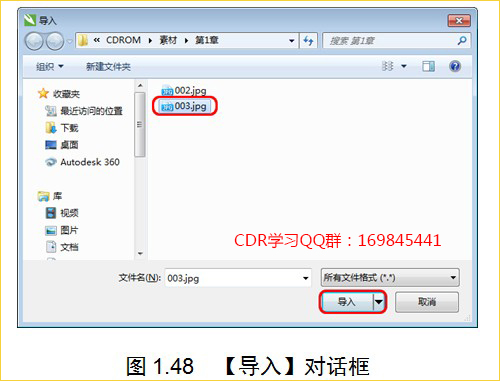
(3) 出现如图1.49所示的文件大小等信息,将左上角的定点图标移至图纸的左上角,单击并按住鼠标左键不放,然后拖动鼠标指针至图纸的右下角,在合适位置释放鼠标左键即可确定导入图像的大小与位置,如图1.50所示。
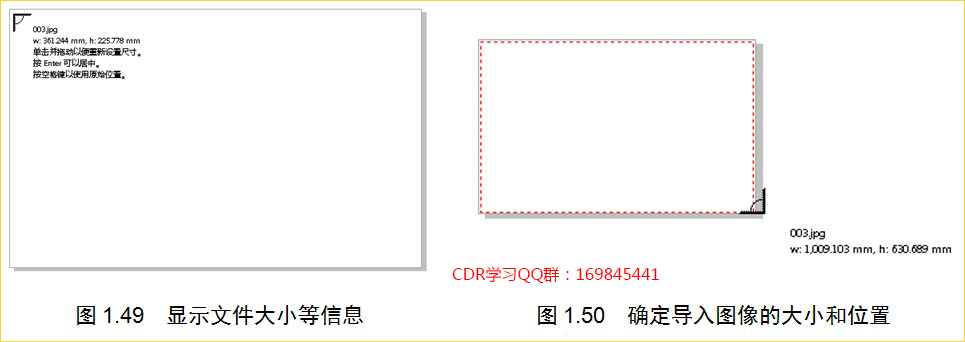
提示:如果用户需要将图片正好导入绘图页的中心,则在指定导入图像位置时,按Enter键即可实现。
(4) 导入的效果如图1.51所示,此时拖动图片周边的控制点亦可调整其大小。在导入文件时,如果只需要导入图片中的某个区域或者要重新设置图片的大小、分辨率等属性时,可以在【导入】对话框右下角的下拉列表框中选择【重新取样并装入】或【裁剪并装入】选项,如图1.52所示。
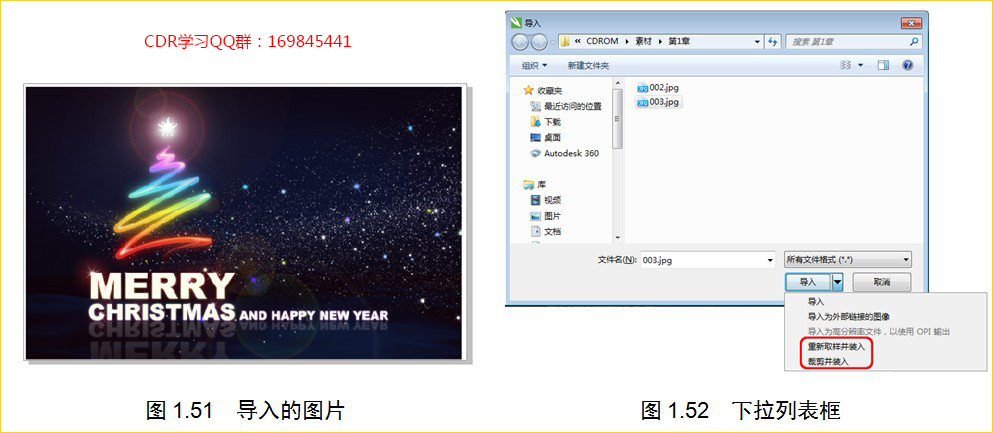
本文的coreldraw教程节选自《CorelDRAW X7中文版基础教程》图书。书籍在各大书城、电商网站均有售。也可以联系老师QQ:603830039购买。







